كيفية إزالة علامة مائية باستخدام VSDC وبرامج Mac / Windows الأخرى
ليس هناك أدنى شك في أن VSDC هي أداة فعالة لتحرير مقاطع الفيديو. تنتج مجموعة متنوعة من التأثيرات اللافتة للنظر لمقاطع الفيديو. يمكن تنفيذ بعضها بنقرة واحدة فقط ولا تتطلب أي خبرة سابقة. تعد PIP وتثبيت الفيديو والقدرة على تحميل عدة ملفات في وقت واحد بعض الميزات الفريدة الحصرية لـ VSDC والتي لن تجدها في أي محرر فيديو مجاني آخر. نظرًا لأنه يمكنه القيام بأشياء مختلفة ، فإن بعض الأشخاص يرغبون في محاولة استخدامه لإزالة العلامات المائية. لذا ، إذا كنت ترغب في معرفة كيفية إزالة العلامات المائية من مقطع فيديو في VSDC، اقرأ المعلومات أدناه.
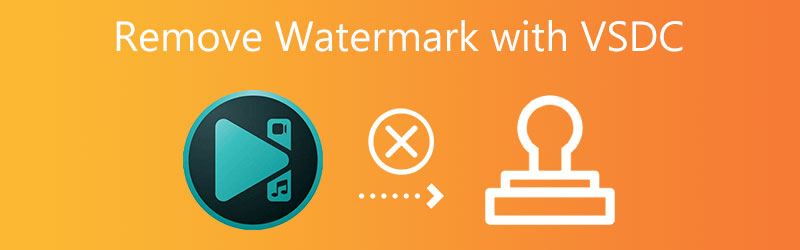

الجزء 1. مقدمة موجزة إلى محرر الفيديو المجاني VSDC
يعد VSDC Free Video Editor برنامجًا ممتازًا يتيح لك تعديل الأفلام التي تحب استخدامها بسهولة. إنه سهل الاستخدام للمستخدمين المبتدئين والأكثر خبرة بميزانية محدودة. وهو متوافق مع جميع تنسيقات الصوت والفيديو وبرامج الترميز. يتيح للمستخدمين تسجيل التعليقات الصوتية والتقاط نشاط شاشة سطح المكتب وتسجيل الفيديو.
يأتي البرنامج مع مجموعة متنوعة من تأثيرات الفيديو ، بما في ذلك مزيل الخلفية ، وشاشة الانقسام ، وتدرج الألوان ، من بين أمور أخرى. يشكل مدونو الفيديو ولاعبو الفيديو ومالكو كاميرات الحركة معظم مستخدمي VSDC النشطين.
عند تصدير ملفاتك باستخدام VSDC ، لن تظهر العلامات المائية عليها. أنت حر في مشاهدة مقاطع الفيديو التي تقوم بتحريرها هنا دون ظهور العلامة المائية للمنشأة عليها. يوصى بشدة بشراء المنتج للوصول إلى جميع أدوات تحرير الفيديو الإضافية. لا يمكن إزالة العلامة المائية التي وضعتها على الفيلم باستخدام هذا التطبيق ، على الرغم من أنه محرر مجاني.
الجزء 2. كيفية استخدام VSDC لإزالة العلامة المائية
في VSDC ، يمكن إزالة العلامة المائية بعدة طرق. ومع ذلك ، سنركز على الاستفادة من De Logo. إذا اخترت استخدام هذه الإستراتيجية ، فستصبح العلامة المائية غير قابلة للكشف تقريبًا. سيوضح هذا الدليل كيفية استخدام DeLogo للتخلص من العلامة المائية في VSDC.
الخطوة 1: اتبع التعليمات التي تظهر على الشاشة لإنهاء تثبيت VSDC Free Video Editor. بعد ذلك ، قم باستيراد ملفك عن طريق تحديد مشروع مفتوح من القائمة المنسدلة.
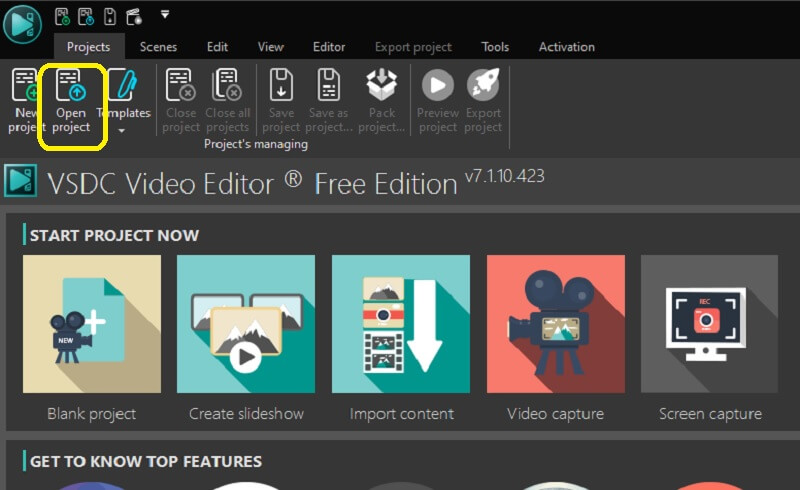
الخطوة 2: قم بتشغيل ملف تأثيرات الفيديو القائمة ، ثم انتقل إلى المرشحات الخيار من شريط القائمة. بعد ذلك ، حدد ملف ديلوجو اختيار.
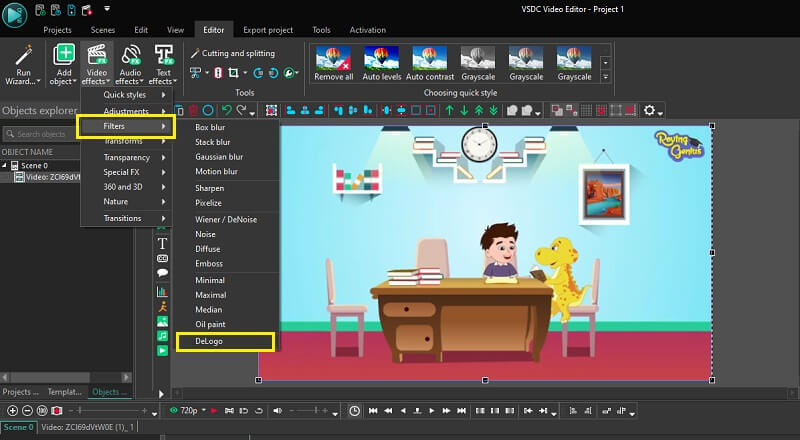
الخطوه 3: لاحظ رقعة منقطة على شكل مستطيل في الصورة. في هذه الأثناء ، ستظهر علامة تبويب جديدة على المخطط الزمني بامتداد ديلوجو تم تطبيق الفلتر عليه بالفعل. يمكنك الآن تخزينه على جهازك.
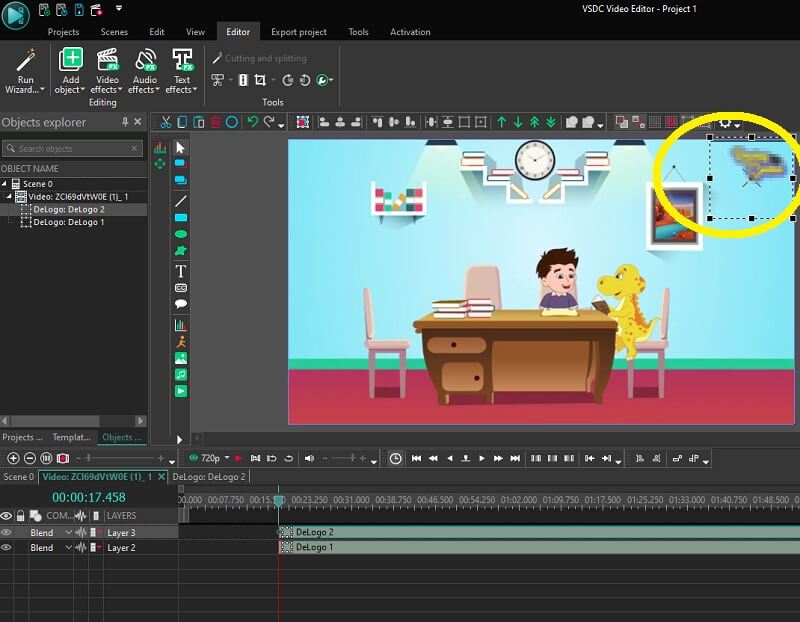
الجزء 3. أفضل بديل لـ VSDC للتخلص من العلامة المائية
محول الفيديو فيدمور هو أقوى وأحدث البرامج المتاحة لك لإزالة علامة VSDC المائية من مقاطع الفيديو الخاصة بك. تسمح لك هذه الأداة بتعطيل وظيفة إزالة العلامة المائية مباشرةً ، وهو أمر لا توفره لك العديد من البرامج الأخرى. يقوم بعمل شامل في محو العلامة المائية للفيلم مع عدم ترك أي علامة للمنطقة التي تمت إزالتها منه ، حيث وضعت العلامة المائية في البداية.
بالإضافة إلى ذلك ، تتمتع هذه الأداة بميزات وقدرات متقدمة غائبة عن التنافس على حزم البرامج. يدعم هذا التطبيق تقنية الذكاء الاصطناعي. لا يوجد ما تخشاه بشأن مواصفات جهاز الكمبيوتر الخاص بك لأن البرنامج متوافق مع الإصدارات المنخفضة من كل من Windows و macOS. يعتبر كل من الاستيراد والتصدير مجالين يعمل فيهما بشكل جيد للغاية من حيث الأداء. لا يوجد شيء آخر للبحث عنه خارج الدليل التفصيلي المقدم أدناه حول كيفية استخدام VSDC لمحو العلامة المائية الموضوعة على الفيديو.
الخطوة 1: يمكنك البدء في تنزيل البرنامج مباشرة على سطح المكتب الخاص بك عن طريق النقر فوق تنزيل مجاني الزر الذي يمكن رؤيته أدناه. بعد ذلك ، انتقل إلى خطوات التثبيت والتكوين المطلوبة ، وانقر فوق ابدأ الآن زر لتشغيل التطبيق على سطح المكتب الخاص بك.
الخطوة 2: بعد بدء البرنامج ، انتقل إلى ملف صندوق الأدوات القائمة واختر ملف مزيل العلامات المائية للفيديو خيار لاستخدام أكثر مزيل العلامات المائية فعالية في البرنامج.
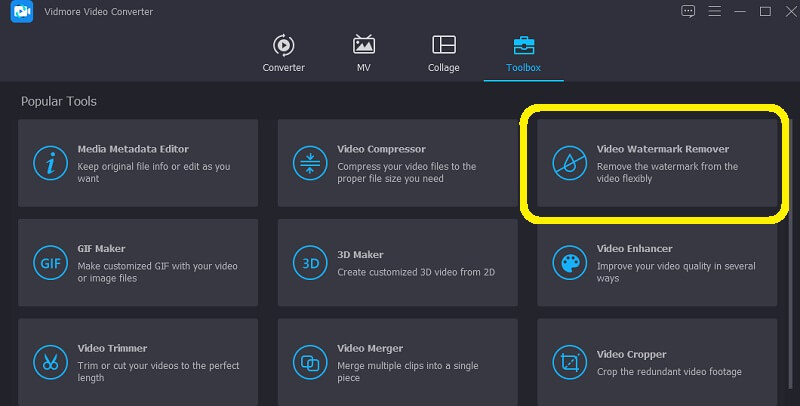
لإرسال الفيديو بعلامة مائية ، يجب النقر فوق علامة الزائد في النافذة التي ستظهر على شاشتك.
الخطوه 3: اختر المنطقة التي تريد إزالة العلامة المائية منها ، وانقر فوق أضف منطقة إزالة العلامة المائية زر. عندما تنشر الفيديو ، لن تتمكن من رؤية العلامة المائية عليه. لذا يمكنك الاسترخاء والاستمتاع بمشاهدته بمجرد وضع مربع التحديد فوق المنطقة التي تحتوي على العلامة المائية وتغطيتها بالكامل.
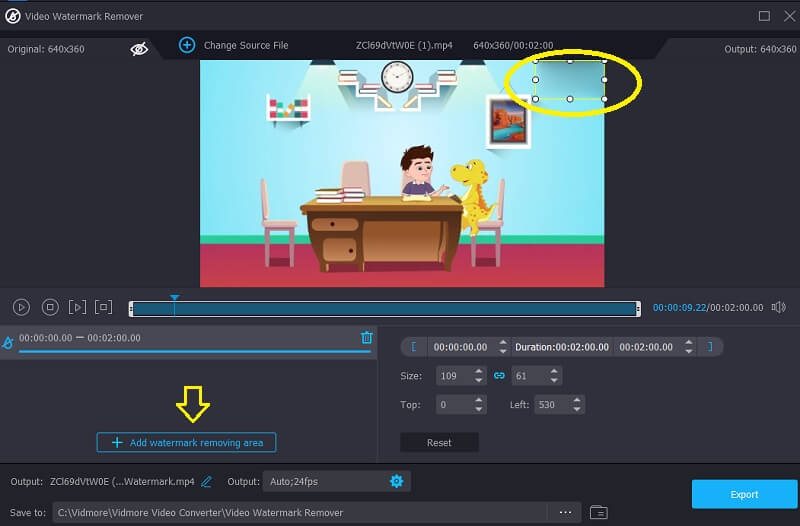
الخطوة الرابعة: لحفظ المقطع بدون العلامة المائية ، يجب النقر فوق ملف تصدير الخيار بمجرد إزالة العلامة المائية.
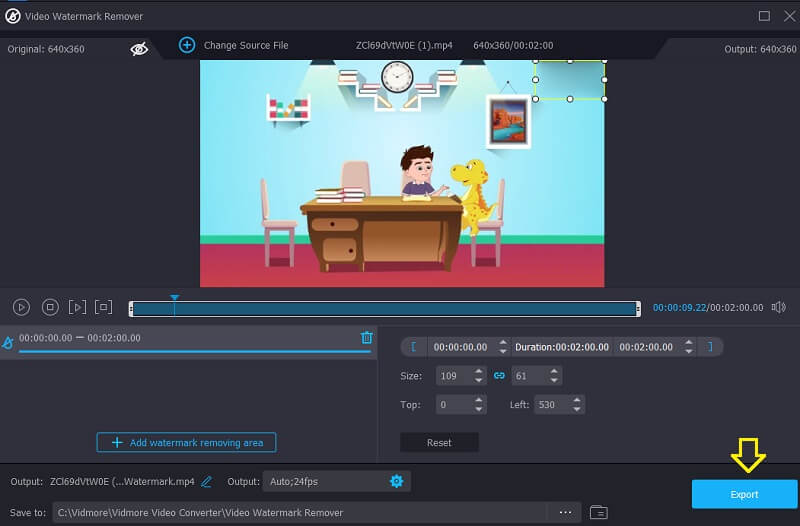
الجزء 4. مخطط المقارنة
| ميزات | VSDC Free Video Converter | محول الفيديو فيدمور |
| بدعم من نظامي التشغيل Mac و Windows | ||
| سهل الاستخدام | ||
| مع أدوات التحرير المختلفة | ||
| يقبل أكثر من مائة تنسيق ملف |
الجزء 5. أسئلة وأجوبة حول إزالة العلامة المائية في VSDC
ما هي تكلفة استخدام VSDC؟
يتم تقديم VSDC كبرنامج مجاني وإصدار Pro ، والذي يمكنك شراؤه مقابل $19.99. هذا السعر أقل بكثير من مجموعات البرامج الأخرى التي تؤدي نفس الوظائف. يوفر البرنامج المجموعة القياسية من الوظائف التي يتوقعها المستخدمون ، مثل تحرير المقاطع وتحريرها ، وتأثيرات الانتقال ، وإدخال الصوت.
هل VSDC قادر على عرض محتوى 4K؟
إذا كنت ترغب في ذلك ، يمكنك تصدير الأفلام باستخدام هذا البرنامج بدقة تصل إلى 4k. ومع ذلك ، فإن الإجراء يستغرق وقتًا طويلاً مقارنة بمعالجة دقة الفيديو الأخرى ، مثل 720 و 1080. على الرغم من أن عملية العرض ستستغرق نفس القدر من الوقت ، لا يزال بإمكان الأداة إنتاج جودة فيديو عالية الدقة ، مثل 4k ، إذا لزم الأمر.
هل VSDC متفوق على Premiere؟
اتفق المراجعون على أن محرر الفيديو المجاني VSDC يقدم أعلى مستوى من الدعم المستمر للمنتج ، مما يجعله الخيار الأفضل بين الخيارات المتاحة. تم تفضيل إستراتيجية Adobe Premiere Pro من قبل المراجعين لدينا أكثر من توجيه VSDC Free Video Editor فيما يتعلق بإصدارات الميزات والإرشادات.
الاستنتاجات
إلى عن على VSDC لإزالة العلامة المائية الخاصة به، فأنت بحاجة إلى علامة مائية أصلية يمكنك الاعتماد عليها. يمكنك الاعتماد على أقوى البرامج المتاحة كبديل لـ VSDC إذا وجدت أنك تواجه صعوبة في تنفيذ المهمة. محول الفيديو Vidmore قيد السؤال هنا. سيوفر لك هذا البرنامج بلا شك كل الدعم الذي تريده.


